
עיצוב מותנה באקסל הוא אפשרות שיכולה לעזור לנו לעכל את המידע שגיליון אלקטרוני מעלה בצורה הרבה יותר ידידותית.. מסמכי אקסל לרוב מלאים בחישובים ובנתונים שיראו או ינותחו על ידך או על ידי אחרים, אז יהיה נהדר שתהיה לך אלטרנטיבה שתאפשר לנו לזרז את התהליך הזה. הכלי של מיקרוסופט התאפיין בשילוב של עשרות פונקציות המאפשרות כל דבר מביצוע מהיר יותר ועד לאוטומטיותו. לכן, היום אנחנו הולכים להראות לך את כל מה שאתה צריך לדעת כדי להתחיל להשתמש בפורמט המותנה בעבודה שלך.
בדרך זו, תוכלו לשפר את השימושיות של טבלת האקסל שלכם וגם לחסוך זמן רב במשימות של הדגשת מידע וניתוח.
מהו עיצוב מותנה באקסל?
אקסל היא תוכנה מלאה בכלים המכסים לא רק את תחום החישובים, אלא גם את מה שמתייחס לפורמט ולאופן שבו הנתונים והמידע מוצגים בגיליון.. האחרון הוא חיוני, בהתחשב בכך שחוברות עבודה של Excel לא נשמרות בדרך כלל לצריכה עצמית, אלא בדרך כלל נשלחות לאנשים אחרים לבדיקה וניתוח. בזמן האחרון, נפוץ שדמויות מסוימות יודגשו בהתאם לגורמים הנצפים, אולם זה גם פותח את הדלת לטעות אנוש. אנחנו יכולים בקלות לפספס תא חשוב או להדגיש אחד שלא עונה על מה שאנחנו מחפשים.
כדי לבטל בעיה זו, הפורמט המותנה מופיע באקסל, שכפי ששמו מעיד, מאפשר לנו לעצב תא או טווח תאים, בהתאם למילוי תנאי ספציפי.. לדוגמה, אם יעד המכירות המינימלי עבור העסק שלך הוא 500 אירו, סמן באדום את התאים שהנתונים שלהם לא מגיעים למספר הזה. בדרך זו, גיליון האקסל ידבר בעד עצמו באמצעות קוד העיצוב הזה שהגדרת עבור שדות המפתח.
השימושים שאתה יכול לתת לפונקציה זו הם מרובים וכפי שהזכרנו קודם, זה ייתן שימוש הרבה יותר גדול לגיליון האלקטרוני. בהמשך לדוגמה המכירות, אם תחבר כל עסקה ביום ותחיל פורמט מותנה על התא המציג את הסכום הכולל, הוא ישנה צבע בדיוק כשתגיע ליעד המינימלי. זה משמש כאינדיקטור חזותי אטרקטיבי למדי עבור מסמך Excel פשוט.
אלמנטים של עיצוב מותנה
תחום הפורמט המותנה באקסל רחב מאוד וכדאי להכיר אותו כדי לנצל את האפשרויות שהוא משלב ושנותנות לנו את האפשרות לתת חיים לגיליון האלקטרוני שלנו. עם זאת, אנו יכולים לומר שהשימוש בו הוא ממש פשוט ומספיק להכיר את שלושת המרכיבים העיקריים שלו כדי להכיר אותו במלואו. אלו הם: התנאים, הכללים והפורמטים.
תנאים
תנאי הוא לא יותר מהגורם שבו אנו משתמשים כהתייחסות כדי להגדיר אם משהו יקרה או לא.. למשל, אם יורד גשם, אז אני אקח מטרייה, כלומר שלקיחת המטריה יש תנאי שיורד גשם. אותו דבר קורה באקסל עם הפורמט המותנה, נקבע תנאי על סמך האם לתא יש מספר מסוים, טקסט או תאריך מסוים ואם כן, יוחל כלל.
כללים
הכללים הם אלה הקובעים מה יקרה אם התנאי שצוין קודם יתקיים.. אם נמשיך עם הדוגמה של המטריה, הכלל במקרה זה הוא לקחת אותה איתך, אם יורד גשם. במובן זה, אם ניקח את זה לאקסל, הכלל יציין את הפורמט שיוחל על הכלל כאשר התנאי מתקיים.
פורמטים
בתוך חבילת המשרד של מיקרוסופט, הפורמטים מייצגים את כל מה שקשור לקטע האסתטי והוויזואלי של המסמך בו אנו עובדים. זה עובר מהגופן, לגודלו, צבעו וצבע הרקע שלו, כך עיצוב מותנה הוא לא יותר מכלי המאפשר לך ליישם את כל זה, בהתבסס על התנאים והכללים שהסברנו קודם.
כיצד להשתמש בעיצוב מותנה באקסל?
שלבים להחלת עיצוב מותנה בסיסי
אם כבר יש לך רעיון ליישם עיצוב מותנה בגיליון האקסל שלך, עליך לדעת שהעשייה הזו היא די פשוטה. כדי להתחיל, עלינו לבחור תחילה את התא או טווח התאים שברצוננו לעצב לפי תנאי. לאחר מכן לחץ על «פורמט מותנה» ולאחר מכן עבור אל «חוקי התא", אשר יציג סדרה שלמה של אפשרויות שתוכל ליישם. אלה נעים מזיהוי ערכים גדולים יותר, נמוכים יותר או שווים, לטקסטים ותאריכים.
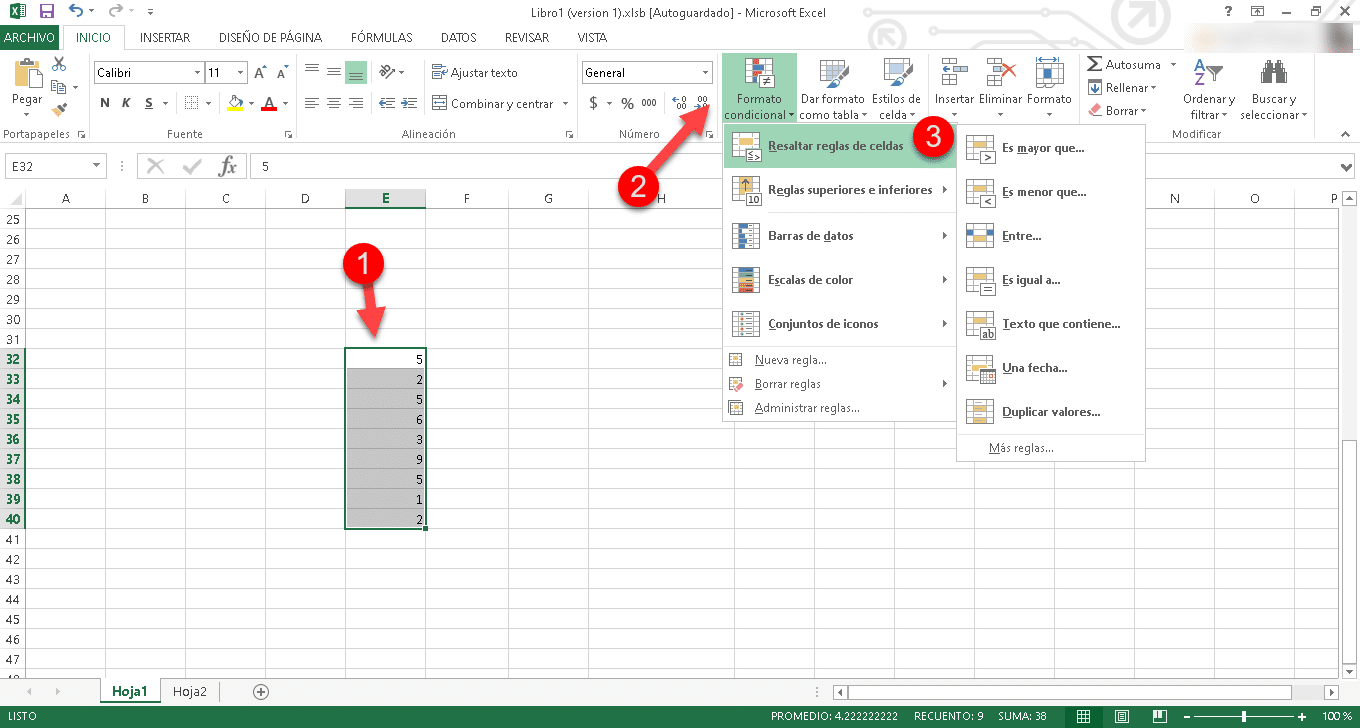
על ידי לחיצה, למשל, על «ישן מ", יוצג חלון קופץ קטן עם שני שדות. בראשון תצטרכו להזין את דמות ההתייחסות ובשנייה תוכלו לבחור בין מספר פורמטים מוגדרים מראש או להוסיף פורמט מותאם אישית.
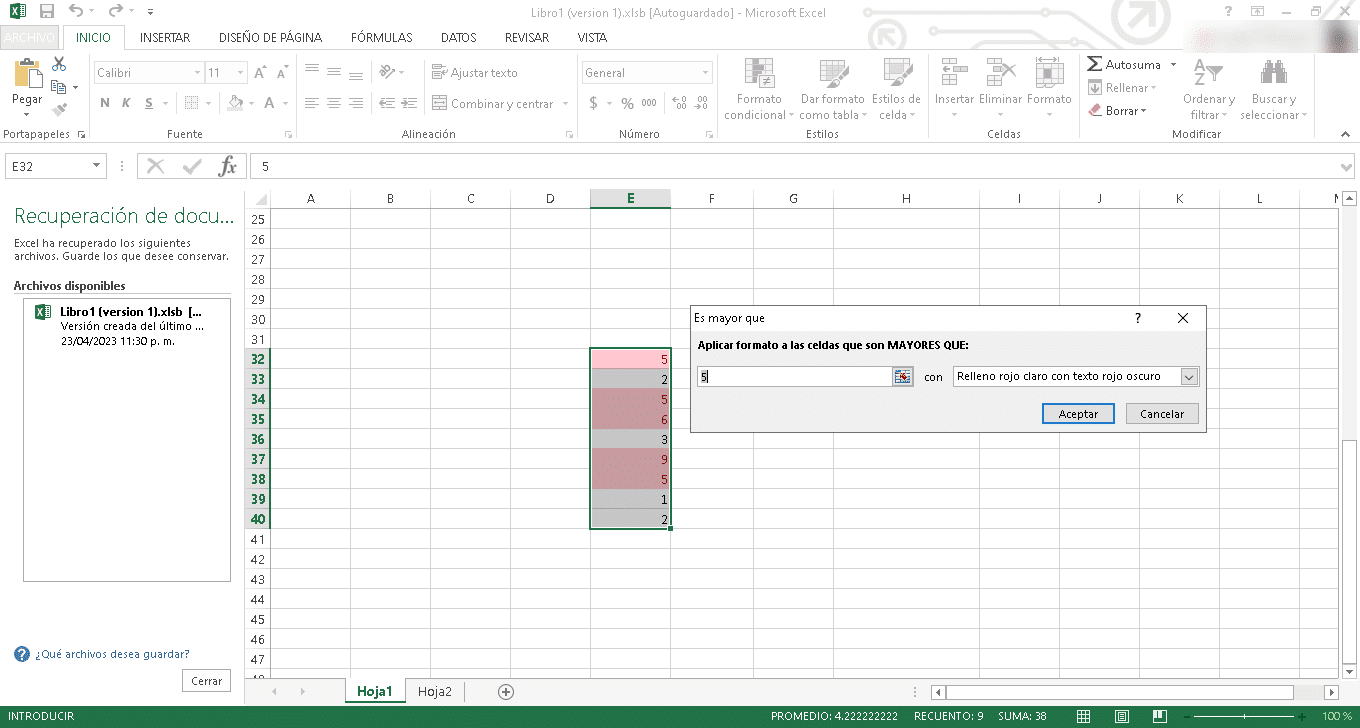
לבסוף, לחץ על «לקבל» וזהו, כעת המספרים שגדולים מזה שציינת קודם יסומנו בפורמט שנבחר.
עיצוב מותנה עם אייקונים
ראוי לציין שעיצוב מותנה עובד לא רק על ידי שינוי צבע המילוי של תאים ותווים, אפשר גם להציג אייקונים במקום הצבעים הקלאסיים. זה מאוד מעניין כי זה מגדיל את הפוטנציאל התקשורתי והאנליטי של גיליון האקסל, מה שמקל הרבה יותר לזהות מה קורה עם כל אלמנט.
כדי להשתמש בסוג זה של עיצוב מותנה, נתחיל בבחירת תבנית התא או התא שברצונך לעצב. לאחר מכן לחץ על «פורמט מותנה«, עבור אל קטע הכללים ובחר מה אתה רוצה להגדיר את התנאי שיתקיים.
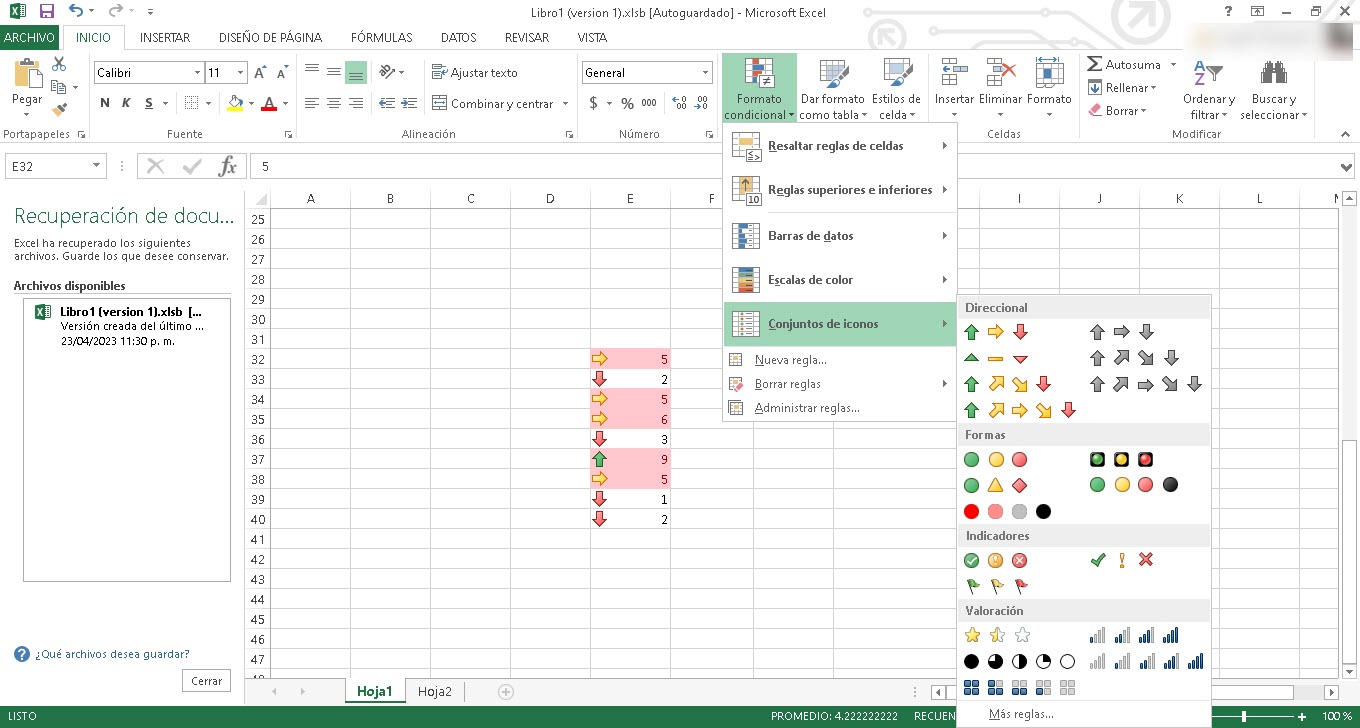
לאחר מכן לחץ שוב על "פורמט מותנה» אבל, הפעם עבור אל «סט אייקונים» ולאחר מכן בחר את הרצוי.
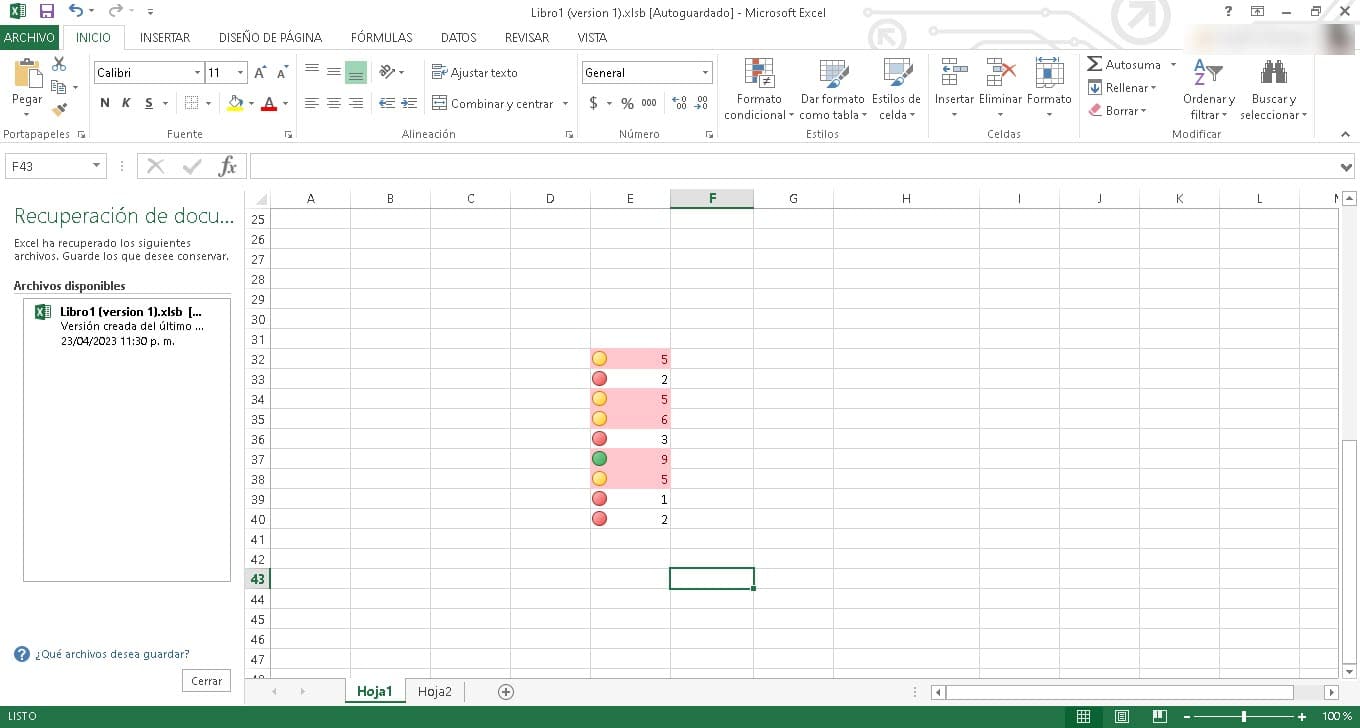
מיד תראה כיצד הם מופיעים בקצה השמאלי של כל תא עם הצבע המזהה אותם.
עיצוב מותנה עם סרגל נתונים
באותו אופן שבו אנו משתמשים בסמלים או בצבעים עבור תאים, אנו יכולים לעבוד גם עם פסי נתונים. זה שימושי במיוחד אם אנחנו יוצרים נתונים שיש להשוות עם אחרים. סרגלי הנתונים יאפשרו לנו לקבל גישה ויזואלית ברורה הרבה יותר להשוואה זו, מה שהופך את המידע לנגיש יותר.
אם ברצונך לעבוד עם סרגלי נתונים בעיצוב המותנה של Excel, עליך לבצע את אותם השלבים שדיברנו עליהם לעיל. כלומר, בחר את התא או טווח התאים, לחץ על «פורמט מותנה» ובחר את הכלל שברצונך להחיל מתפריט הכללים. לאחר מכן, חזור על התהליך על ידי מעבר אל "פורמט מותנה» ולאחר מכן הזן «סרגלי נתונים» כדי לבחור את סוג הסרגל שברצונך להוסיף. כשתלחץ עליו, הם כבר נוספו לגיליון האלקטרוני שלך.
כפי שאנו יכולים לראות, עיצוב מותנה הוא פלא אמיתי שישפר את הגיליון האלקטרוני שלך, את השימוש שלך באקסל ואת המשימה של הדגשת נתונים וביצוע ניתוח. זוהי אפשרות ממש קלה לשימוש, אז כדאי לנסות אותה בכל אחת מחוברות העבודה של Excel.